今天给大家介绍一下如何给win10电脑设置安装QQ音乐的虚拟麦克风的具体操作步骤。
-
1. 首先打开电脑,找到桌面上的QQ音乐图标,双击打开。

-
2. 如图,进入主页面后,点击右上角的【三】主菜单图标。

-
3. 如图,在右侧打开的菜单中,选择【虚拟麦克风】选项,点击。
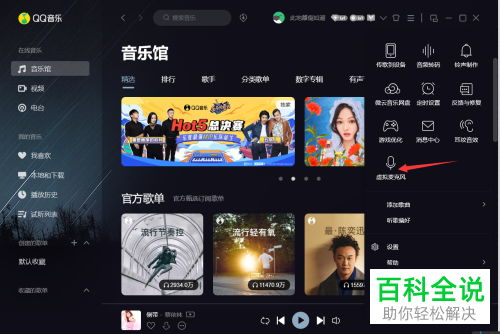
-
4. 在弹出的虚拟麦克风窗口中,点击左下方的【安装麦克风】按钮。

-
5. 稍等一下,就会弹出【虚拟麦克风安装成功】的提示窗口,最后在窗口中点击【确定】就成功安装了QQ音乐的虚拟麦克风了。

-
以上就是如何给win10电脑设置安装QQ音乐的虚拟麦克风的具体操作步骤。
